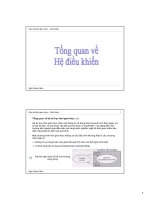bài 1 tổng quan về microsoft access
Bạn đang xem bản rút gọn của tài liệu. Xem và tải ngay bản đầy đủ của tài liệu tại đây (1.38 MB, 28 trang )
Bài 1
Tổng quan về MS Access
1. Giới thiệu về MS Access
2. Các thành phần cơ bản của MS Access
3. Các bước xây dựng một ứng dụng MS Access
4. Giới thiệu một ứng dụng hoàn chỉnh của MS Access
Mục tiêu bài học hôm nay
Slide 1 - Tổng quan về MS Access
2
MS Access là một bộ phận trong gói phần mềm MS Office
MS Access là hệ quản trị cơ sở dữ liệu quan hệ, có khả năng lưu trữ
và xử lý, tính toán dữ liệu
Một file CSDL trong Access có đuôi .MDB hoặc .ACCDB
Lập trình viên có thể phát triển ứng dụng Access bằng VBA code
Người dùng có thể tạo các macro để thực hiện một số thao tác lặp
lại một cách tự động
1. Giới thiệu về MS Access
MS Access là một bộ phận trong gói phần mềm MS Office
MS Access là hệ quản trị cơ sở dữ liệu quan hệ, có khả năng lưu trữ
và xử lý, tính toán dữ liệu
Một file CSDL trong Access có đuôi .MDB hoặc .ACCDB
Lập trình viên có thể phát triển ứng dụng Access bằng VBA code
Người dùng có thể tạo các macro để thực hiện một số thao tác lặp
lại một cách tự động
Slide 1 - Tổng quan về MS Access
3
So sánh MS Access 2003 và 2007:
Giới thiệu về MS Access
Tính năng/Phiên bản 2003 2007
Tự động nhận dạng dữ liệu Không Có
Hỗ trợ Unicode Có Có
Hỗ trợ Microsoft ActiveX Data Objects
(ADO)
Có Có
Tạo biễu mẫu và báo cáo cho cơ sở dữ
liệu SQL Server
Có Có
Hỗ trợ báo cáo theo thời gian thực Không Có
Lưu báo cáo dạng PDF Không Có
Hỗ trợ trường đa giá trị Không Có
Hỗ trợ XML Có Có
Hỗ trợ thiết kế báo cáo không cần máy in Có Có
Slide 1 - Tổng quan về MS Access
4
Tính năng/Phiên bản 2003 2007
Tự động nhận dạng dữ liệu Không Có
Hỗ trợ Unicode Có Có
Hỗ trợ Microsoft ActiveX Data Objects
(ADO)
Có Có
Tạo biễu mẫu và báo cáo cho cơ sở dữ
liệu SQL Server
Có Có
Hỗ trợ báo cáo theo thời gian thực Không Có
Lưu báo cáo dạng PDF Không Có
Hỗ trợ trường đa giá trị Không Có
Hỗ trợ XML Có Có
Hỗ trợ thiết kế báo cáo không cần máy in Có Có
Người dùng thông thường làm việc với các đối tượng cơ bản sau
đây của Access:
2.1. Bảng (Table): lưu trữ dữ liệu
2.2. Truy vấn (Query): xử lý dữ liệu
2.3. Biểu mẫu (Form): hiển thị dữ liệu từ bảng/truy vấn dưới dạng
giao diện đồ họa để tương tác với người sử dụng
2.4. Báo cáo (Report): hiển thị tổng kết và kết xuất dữ liệu từ
bảng/truy vấn
2. Các thành phần cơ bản của MS Access
Người dùng thông thường làm việc với các đối tượng cơ bản sau
đây của Access:
2.1. Bảng (Table): lưu trữ dữ liệu
2.2. Truy vấn (Query): xử lý dữ liệu
2.3. Biểu mẫu (Form): hiển thị dữ liệu từ bảng/truy vấn dưới dạng
giao diện đồ họa để tương tác với người sử dụng
2.4. Báo cáo (Report): hiển thị tổng kết và kết xuất dữ liệu từ
bảng/truy vấn
Slide 1 - Tổng quan về MS Access
5
Bảng là nơi chứa dữ liệu về một đối tượng thông tin nào đó
Bảng là đối tượng lưu trữ dữ liệu của Access
Các bước tạo bảng:
B1. Chọn đối tượng Table -> New (Insert -> Table)
B2. Định nghĩa các trường dữ liệu:
+ Filed Name: Tên trường dữ liệu
+ Data Type: Kiểu dữ liệu
+ Description: mô tả
+ Field Propperties: các thuộc tính của trường
B3. Tạo khóa chính của bảng
B4. Lưu lại cấu trúc của bảng vừa tạo
2.1. Bảng
Bảng là nơi chứa dữ liệu về một đối tượng thông tin nào đó
Bảng là đối tượng lưu trữ dữ liệu của Access
Các bước tạo bảng:
B1. Chọn đối tượng Table -> New (Insert -> Table)
B2. Định nghĩa các trường dữ liệu:
+ Filed Name: Tên trường dữ liệu
+ Data Type: Kiểu dữ liệu
+ Description: mô tả
+ Field Propperties: các thuộc tính của trường
B3. Tạo khóa chính của bảng
B4. Lưu lại cấu trúc của bảng vừa tạo
Slide 1 - Tổng quan về MS Access
6
Các kiểu dữ liệu của trường:
Bảng trong Access
Slide 1 - Tổng quan về MS Access
7
Thiết lập mối quan hệ giữa các bảng:
B1: Chọn biểu tượng Relationship hoặc Menu/Tool/Relationships.
B2: Đưa các bảng muốn tạo mối quan hệ vào cửa sổ Relationships
(bấm Add hay Double Click)
B3: Chọn Close
B4. Trong cửa sổ Relationships dùng chuột kéo và thả thuộc tính liên
hệ từ bảng này sang bảng kia.
B5. Xác định tính chất cho mỗi quan hệ.
B6. Chọn Create.
Chú ý: đóng tất cả các bảng đang mở trước khi thiết lập mối
quan hệ
Bảng trong Access
Thiết lập mối quan hệ giữa các bảng:
B1: Chọn biểu tượng Relationship hoặc Menu/Tool/Relationships.
B2: Đưa các bảng muốn tạo mối quan hệ vào cửa sổ Relationships
(bấm Add hay Double Click)
B3: Chọn Close
B4. Trong cửa sổ Relationships dùng chuột kéo và thả thuộc tính liên
hệ từ bảng này sang bảng kia.
B5. Xác định tính chất cho mỗi quan hệ.
B6. Chọn Create.
Chú ý: đóng tất cả các bảng đang mở trước khi thiết lập mối
quan hệ
Slide 1 - Tổng quan về MS Access
8
Thao tác thường dùng:
Mở bảng để xem hay cập nhật dữ liệu: Chọn bảng cần mở -> Open
Mở bảng ở dạng thiết kế: Chọn bảng cần mở -> Design
Tính toàn vẹn tham chiếu:
Không thể nhập một giá trị và trong trường khóa ngoại của bảng quan
hệ nếu nó không tồn tại trong khóa chính của bảng chính
Không thể xóa một bản ghi từ một bảng chính nếu nó có quan hệ với
các bảng ghi trong bảng quan hệ
Không thể sửa đổi giá trị khóa chính trong bảng chính nếu nó có những
bản ghi quan hệ
Bảng trong Access
Thao tác thường dùng:
Mở bảng để xem hay cập nhật dữ liệu: Chọn bảng cần mở -> Open
Mở bảng ở dạng thiết kế: Chọn bảng cần mở -> Design
Tính toàn vẹn tham chiếu:
Không thể nhập một giá trị và trong trường khóa ngoại của bảng quan
hệ nếu nó không tồn tại trong khóa chính của bảng chính
Không thể xóa một bản ghi từ một bảng chính nếu nó có quan hệ với
các bảng ghi trong bảng quan hệ
Không thể sửa đổi giá trị khóa chính trong bảng chính nếu nó có những
bản ghi quan hệ
Slide 1 - Tổng quan về MS Access
9
Các loại truy vấn trong Access:
Truy vấn chọn (Select Query)
Truy vấn chéo (Crosstab Query)
Các truy vấn hành động (Action Query) gồm:
Truy vấn nối (Append Query)
Truy vấn cập nhật (Update Query)
Truy vấn xóa dữ liệu (Delete Query)
Truy vấn tham số
2.2. Truy vấn trong Access
Các loại truy vấn trong Access:
Truy vấn chọn (Select Query)
Truy vấn chéo (Crosstab Query)
Các truy vấn hành động (Action Query) gồm:
Truy vấn nối (Append Query)
Truy vấn cập nhật (Update Query)
Truy vấn xóa dữ liệu (Delete Query)
Truy vấn tham số
Slide 1 - Tổng quan về MS Access
10
Các chế độ hiển thị truy vấn:
Design view:
Trong chế độ này, người sử dụng có thể tạo, sửa chữa một truy vấn nào đó.
Màn hình truy vấn chứa hai phần, phần thứ nhất chứa các bảng (hoặc truy
vấn) tham gia truy vấn, phần thứ hai gọi là vùng lưới QBE (Query By
Example)
DataSheet view: Sử dụng chế độ này để xem kết quả
SQL view: Sử dụng chế độ này để xem mã lệnh của truy vấn đang tạo
Truy vấn trong Access
Các chế độ hiển thị truy vấn:
Design view:
Trong chế độ này, người sử dụng có thể tạo, sửa chữa một truy vấn nào đó.
Màn hình truy vấn chứa hai phần, phần thứ nhất chứa các bảng (hoặc truy
vấn) tham gia truy vấn, phần thứ hai gọi là vùng lưới QBE (Query By
Example)
DataSheet view: Sử dụng chế độ này để xem kết quả
SQL view: Sử dụng chế độ này để xem mã lệnh của truy vấn đang tạo
Slide 1 - Tổng quan về MS Access
11
Các loại liên kết giữa các bảng trong truy vấn:
Liên kết nội (Inner Join):
Mặc định
Kết quả truy vấn gồm những bản ghi mà dữ liệu chứa trong trường liên kết
ở cả hai bảng phải giống nhau hoàn toàn
Liên kết ngoại (Outer Join): Kết quả truy vấn gồm những bản ghi mà
dữ liệu chứa trong trường liên kết ở cả hai bảng không cần giống nhau.
Chia làm hai loại:
Liên kết trái (Left Outer Join)
Liên kết phải (Right Outer Join)
Tự liên kết (Self Join): là kiểu liên kết của một bảng dữ liệu với chính
nó. Trong đó một bản ghi trong bảng dữ liệu sẽ liên kết với những bản
ghi khác trong bảng dữ liệu đó
Truy vấn trong Access
Các loại liên kết giữa các bảng trong truy vấn:
Liên kết nội (Inner Join):
Mặc định
Kết quả truy vấn gồm những bản ghi mà dữ liệu chứa trong trường liên kết
ở cả hai bảng phải giống nhau hoàn toàn
Liên kết ngoại (Outer Join): Kết quả truy vấn gồm những bản ghi mà
dữ liệu chứa trong trường liên kết ở cả hai bảng không cần giống nhau.
Chia làm hai loại:
Liên kết trái (Left Outer Join)
Liên kết phải (Right Outer Join)
Tự liên kết (Self Join): là kiểu liên kết của một bảng dữ liệu với chính
nó. Trong đó một bản ghi trong bảng dữ liệu sẽ liên kết với những bản
ghi khác trong bảng dữ liệu đó
Slide 1 - Tổng quan về MS Access
12
Thiết lập liên kết ngoại:
Truy cập vào Tools/Relationships
Double click vào đường liên kết giữa 2 bảng dữ liệu, chọn Join Type là
mục 2 hoặc 3
Truy vấn trong Access
Slide 1 - Tổng quan về MS Access
13
Biểu mẫu trong Access định nghĩa một tập dữ liệu chúng ta muốn
lấy và từ đó đưa vào CSDL
Biểu mẫu cùng có thể dùng để xem xét/nhập dữ liệu hay in ra máy
in
Ví dụ:
2.3. Biểu mẫu trong Access
Slide 1 - Tổng quan về MS Access
14
Báo cáo là phương thức hữu hiệu giúp người sử dụng trình bày dữ
liệu dưới dạng đầy đủ và dễ hiểu, nhanh chóng, đẹp mắt để khi in
ấn.
Người sử dụng có thể tích hợp trong báo cáo các dạng thức trình
bày dữ liệu khác nhau như: hình ảnh, biểu đồ, văn bản
Báo cáo được xây dựng trên một nguồn dữ liệu đó là bảng hoặc
truy vấn, một câu lệnh SQL hoặc một dạng biểu mẫu nào đó
2.4. Báo cáo trong Access
Báo cáo là phương thức hữu hiệu giúp người sử dụng trình bày dữ
liệu dưới dạng đầy đủ và dễ hiểu, nhanh chóng, đẹp mắt để khi in
ấn.
Người sử dụng có thể tích hợp trong báo cáo các dạng thức trình
bày dữ liệu khác nhau như: hình ảnh, biểu đồ, văn bản
Báo cáo được xây dựng trên một nguồn dữ liệu đó là bảng hoặc
truy vấn, một câu lệnh SQL hoặc một dạng biểu mẫu nào đó
Slide 1 - Tổng quan về MS Access
15
Ví dụ:
Báo cáo trong Access
Slide 1 - Tổng quan về MS Access
16
Bước 1: Thiết kế cơ sở dữ liệu:
Bước 1.1: Xác định mục tiêu khai thác CSDL. Điều này quyết định các
loại sự kiện chúng ta sẽ đưa vào MS Access
Bước 1.2: Xác định các bảng dữ liệu cần thiết. Mỗi đối tượng thông tin
sẽ hình thành một bảng trong CSDL
Bước 1.3: Chỉ rõ thông tin nào cần quản lý trong mỗi bảng, đó là xác
định các trường. Mỗi loại thông tin trong bảng gọi là trường. Mọi mẫu in
trong cùng một bảng đều có chung cấu trúc các trường
Bước 1.4: Xác định các mối quan hệ giữa các bảng. Nhìn vào mỗi bảng
dữ liệu và xem xét dữ liệu trong bảng này liên hệ thế nào với dữ liệu
trong bảng khác. Thêm trường hoặc tạo bảng mới để làm rõ mối quan
hệ này
Bước 1.5: Tinh chế, hiệu chỉnh lại thiết kế
3. Các bước xây dựng
ứng dụng MS Access
Bước 1: Thiết kế cơ sở dữ liệu:
Bước 1.1: Xác định mục tiêu khai thác CSDL. Điều này quyết định các
loại sự kiện chúng ta sẽ đưa vào MS Access
Bước 1.2: Xác định các bảng dữ liệu cần thiết. Mỗi đối tượng thông tin
sẽ hình thành một bảng trong CSDL
Bước 1.3: Chỉ rõ thông tin nào cần quản lý trong mỗi bảng, đó là xác
định các trường. Mỗi loại thông tin trong bảng gọi là trường. Mọi mẫu in
trong cùng một bảng đều có chung cấu trúc các trường
Bước 1.4: Xác định các mối quan hệ giữa các bảng. Nhìn vào mỗi bảng
dữ liệu và xem xét dữ liệu trong bảng này liên hệ thế nào với dữ liệu
trong bảng khác. Thêm trường hoặc tạo bảng mới để làm rõ mối quan
hệ này
Bước 1.5: Tinh chế, hiệu chỉnh lại thiết kế
Slide 1 - Tổng quan về MS Access
17
Bước 2: Xây dựng ứng dụng MS Access:
Bước 2.1: Xây dựng các truy vấn cần thiết. Các truy vấn này có thể sử
dụng để thiết kế biểu mẫu và báo cáo
Bước 2.2: Xây dựng các biểu mẫu để tương tác với người dùng
Bước 2.3: Xây dựng các báo cáo nếu cần
Các bước xây dựng
ứng dụng MS Access
Bước 2: Xây dựng ứng dụng MS Access:
Bước 2.1: Xây dựng các truy vấn cần thiết. Các truy vấn này có thể sử
dụng để thiết kế biểu mẫu và báo cáo
Bước 2.2: Xây dựng các biểu mẫu để tương tác với người dùng
Bước 2.3: Xây dựng các báo cáo nếu cần
Slide 1 - Tổng quan về MS Access
18
Công ty Northwind tưởng tượng, bán các sản phẩm đồ ăn tới khách
hàng.
Chương trình quản lý đồ ăn sử dụng CSDL Northwind.accdb để quản
lý các giao dịch mua đồ ăn từ nhà cung cấp, bán đồ ăn cho các
khách hàng, nhập, xuất và in các hóa đơn giao dịch.
Mỗi nhân viên của công cty sẽ chịu trách nhiệm thực hiện các giao
dịch trên
4. Giới thiệu một
ứng dụng hoàn chỉnh của MS Access
Công ty Northwind tưởng tượng, bán các sản phẩm đồ ăn tới khách
hàng.
Chương trình quản lý đồ ăn sử dụng CSDL Northwind.accdb để quản
lý các giao dịch mua đồ ăn từ nhà cung cấp, bán đồ ăn cho các
khách hàng, nhập, xuất và in các hóa đơn giao dịch.
Mỗi nhân viên của công cty sẽ chịu trách nhiệm thực hiện các giao
dịch trên
Slide 1 - Tổng quan về MS Access
19
Mỗi nhân viên của công ty đăng nhập để sử dụng chương trình
thông qua biểu mẫu “Login Dialog”
Giới thiệu một
ứng dụng hoàn chỉnh của MS Access
Slide 1 - Tổng quan về MS Access
20
Biểu mẫu chứa thông tin giao dịch do nhân viên Andrew Cencini
quản lý
Giới thiệu một
ứng dụng hoàn chỉnh của MS Access
Slide 1 - Tổng quan về MS Access
21
Các khách hàng CompanyC và CompanyD đã mua hàng từ công ty,
do nhân viên Andrew Cencini quản lý
Giới thiệu một
ứng dụng hoàn chỉnh của MS Access
Slide 1 - Tổng quan về MS Access
22
Thông tin hàng hóa chứa trong kho của công ty
Giới thiệu một
ứng dụng hoàn chỉnh của MS Access
Slide 1 - Tổng quan về MS Access
23
Lựa chọn nút “New
Customer Order” để ghi
nhận thông tin mua
hàng của khách hàng.
Chương trình hiển thị
biểu mẫu cho phép
nhập thông tin mua
hàng
Giới thiệu một
ứng dụng hoàn chỉnh của MS Access
Lựa chọn nút “New
Customer Order” để ghi
nhận thông tin mua
hàng của khách hàng.
Chương trình hiển thị
biểu mẫu cho phép
nhập thông tin mua
hàng
Slide 1 - Tổng quan về MS Access
24
Hoàn thành các thông tin mua hàng và chuyển hàng cho khách; sau
đó kích nút “Create Invoice” để tạo hóa đơn. Chương trình hiển thị
báo cáo hóa đơn
Giới thiệu một
ứng dụng hoàn chỉnh của MS Access
Slide 1 - Tổng quan về MS Access
25